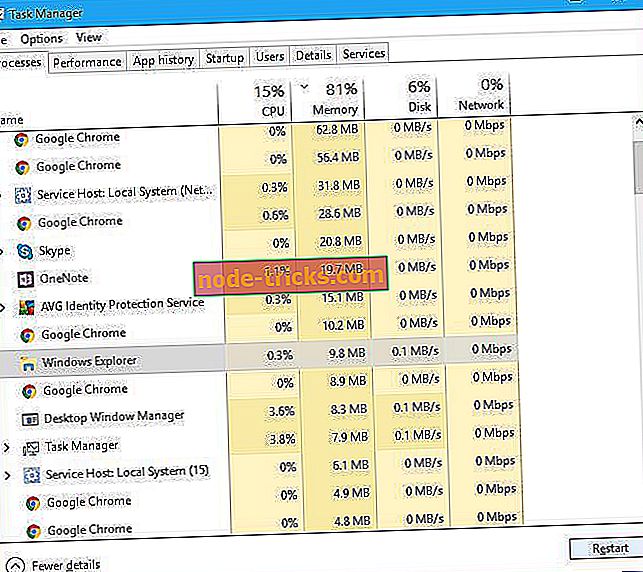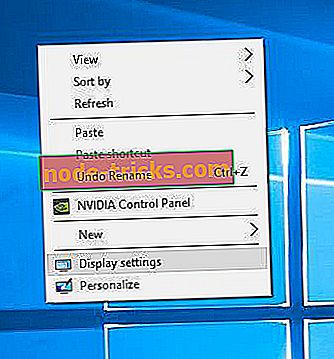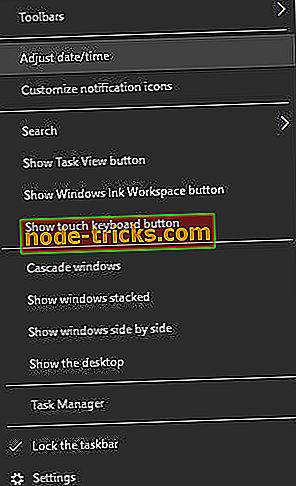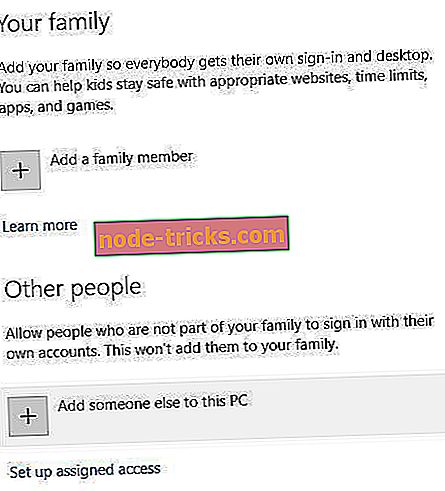Fix: Vremenska aplikacija Live Tile ne radi u sustavu Windows 10
Windows 10 ima mnogo odličnih značajki, a jedna značajka koju vjerojatno koristite je Live Tiles. Ova značajka je super ako koristite aplikaciju Vrijeme i želite brzo provjeriti vrijeme bez otvaranja aplikacije Vrijeme. Nažalost, mnogi korisnici su izvijestili da aplikacija Weather Tile Live ne radi na sustavu Windows 10.
Vrijeme aplikacija Live Tile ne radi u sustavu Windows 10, kako to popraviti?
Sadržaj:
- Ponovo pokrenite proces Windows Explorera
- Postavite svoju lokaciju u aplikaciji Vrijeme
- Promijenite opciju skaliranja
- Promjena postavki vremenske zone i sata
- Pokreni naredbeni redak
- Provjerite postavke vatrozida
- Stvorite novi korisnički račun
- Deinstalirajte aplikaciju Windows Phone Companion
- Završite proces podsjetnika WinRT OOP poslužitelja
- Ponovo postavite usmjerivač
- Koristite drugu veličinu Live Tile
Popravi - Windows 10 Vrijeme aplikacija Live Tile ne prikazuje
Rješenje 1 - Ponovno pokrenite Windows Explorer proces
Prema korisnicima, taj problem možete riješiti samo ponovnim pokretanjem procesa u programu Windows Explorer. Da biste to učinili, učinite sljedeće:
- Pritisnite Ctrl + Shift + Esc da biste otvorili Upravitelj zadataka .
- Kada se pokrene Task Manager (Upravitelj zadataka), idite na karticu Processes (Procesi), odaberite Windows Explorer i kliknite gumb Restart ( Ponovo pokreni) .
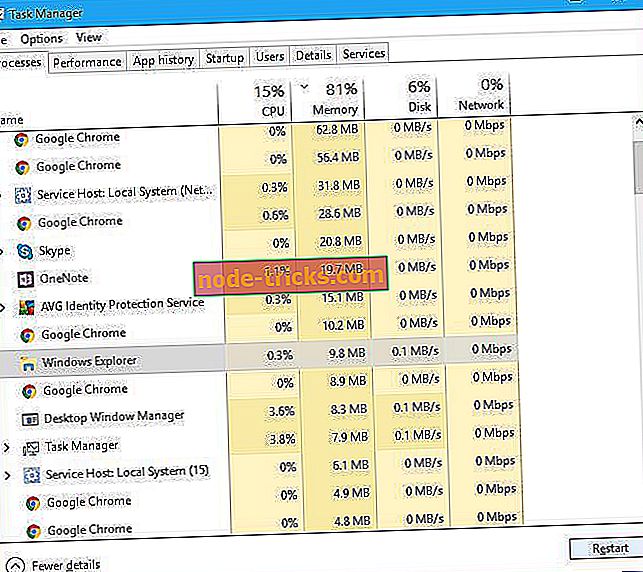
Nakon ponovnog pokretanja programa Windows Explorer, provjerite je li problem riješen. Imajte na umu da ćete možda morati ponoviti ovaj postupak ako se problem ponovno pojavi.
Rješenje 2 - Postavite svoju lokaciju u aplikaciji Vrijeme
Zbog određenih grešaka, ponekad aplikacija Weather Tile Live ne prikazuje nikakve informacije, a jedan od načina za rješavanje ovog problema je da ponovno unesete svoju lokaciju. Da biste to učinili, slijedite ove korake:
- Pokrenite aplikaciju Vrijeme .
- Kliknite ikonu Postavke u donjem lijevom kutu.

- U odjeljku Pokreni mjesto odaberite opciju Zadana lokacija i na popisu odaberite svoju lokaciju.
Nakon odabira lokacije provjerite je li problem riješen. Ovo rješenje funkcioniralo je za neke korisnike, stoga ga isprobajte.
3. rješenje - Promijenite opciju skaliranja
Malo je korisnika izjavilo da su uspjeli riješiti taj problem jednostavno promjenom postavki skaliranja na računalu. Iz nekog nepoznatog razloga ovaj se problem pojavljuje kada koristite određene postavke skaliranja, ali trebali biste moći riješiti taj problem jednostavnim vraćanjem postavki skaliranja na zadane. Da biste to učinili, slijedite ove korake:
- Desnom tipkom miša kliknite radnu površinu i odaberite opciju Prikaz postavki .
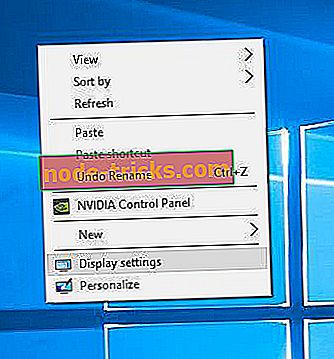
- Kada se otvori prozor Prilagodba prikaza, pomaknite klizač sve ulijevo dok ne piše 100% .
Malo je korisnika izjavilo da su postavili skaliranje na 125%, što je bila zadana postavka za njihovo računalo. Nakon postavljanja postavki skaliranja na zadanu vrijednost, problem s aplikacijom Vremenska prognoza Live Tile treba riješiti.
4. rješenje - promijenite postavke vremenske zone i sata
Prema mišljenju korisnika, jedan od najjednostavnijih načina za rješavanje ovog problema je promjena postavki vremenske zone i sata. Da biste to učinili, slijedite ove korake:
- U donjem desnom kutu desno kliknite sat i odaberite opciju Prilagodi datum / vrijeme .
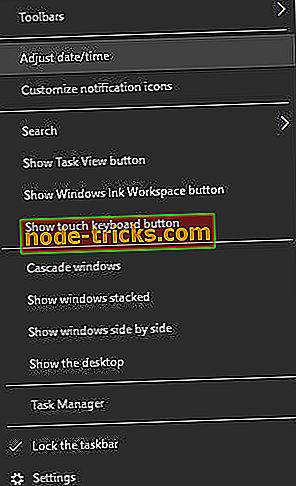
- Kada se otvori Datum i vrijeme, obavezno isključite Postavi vrijeme i Automatski postavi vremensku zonu .
- Ako datum, vrijeme ili vremenska zona nisu točni, svakako ih podesite na ispravljanje vrijednosti.
- Automatski postavite Postavi vrijeme i Automatski postavi vremensku zonu na Uključeno.
- Sada ponovno pokrenite računalo ili ponovno pokrenite Windows Explorer i provjerite je li problem riješen.
Rješenje 5 - Pokreni naredbeni redak
Malo je korisnika prijavilo da su uspjeli popraviti Weather aplikaciju Live Tile pokretanjem nekoliko naredbi iz naredbenog retka. Da biste to učinili, slijedite ove korake:
- Pritisnite tipku Windows + X da biste otvorili izbornik Win + X i odaberite naredbeni redak (Admin) .

- Kada se otvori naredbeni redak, unesite sljedeće retke:
- net start w32time
- w32tm / resync
- Nakon izvršenja obaju naredbi, zatvorite naredbeni redak i provjerite je li problem riješen.
6. rješenje - Provjerite postavke vatrozida
Ponekad vatrozid može ometati aplikaciju Vrijeme Live Live i uzrokovati da prestane raditi. Čini se da određeni vatrozidi blokiraju promet Windows Explorera preko HTTP-a, a da biste riješili taj problem, morate promijeniti postavke vatrozida. Korisnici su izvijestili da su uspjeli riješiti ovaj problem s Bitdefenderom jednostavno tako što su učinili sljedeće:
- Otvorite Bitdefender i kliknite na Zaštita .
- Idite na Vatrozid> Prikaži opća pravila .
- Pronađite promet Windows Explorera na HTTP-u i odaberite Allow s izbornika.
Nakon promjene tih postavki, aplikacija Weather Tile Live Tile trebala bi početi raditi. Ako ne možete pronaći ovu opciju u vatrozidu, predlažemo da pokušate onemogućiti vatrozid ili ga potpuno uklonite s računala.
Korisnici su također predložili da problem možete riješiti jednostavnim dodavanjem Windows Explorera na popis iznimaka u postavkama vatrozida. Prema mišljenju korisnika, Windows Explorer treba pristup Internetu kako bi Live Tiles funkcionirao, stoga provjerite postavke vatrozida.
7. rješenje - Stvorite novi korisnički račun
Malo je korisnika izjavilo da su uspjeli riješiti taj problem jednostavnim stvaranjem novog korisničkog računa. Da biste to učinili, slijedite ove korake:
- Pritisnite tipku Windows + I da biste otvorili aplikaciju Postavke .
- Kada se otvori aplikacija Postavke, idite na Računi> Obitelj i druge osobe .
- Kliknite na opciju Dodaj nešto drugo ovom računalu .
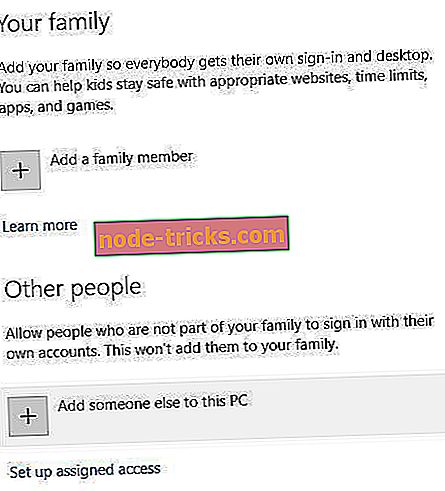
- Odaberite Nemam podatke za prijavu te osobe .
- Odaberite Dodaj korisnika bez Microsoft računa .
- Unesite korisničko ime za novog korisnika i kliknite Dalje .
- Odjavite se s korisničkog računa i prijeđite na novi korisnički račun.
- Ako aplikacija Vrijeme aplikacija Live Tile radi ispravno, premjestite svoje osobne datoteke na novi korisnički račun i učinite to svojim primarnim računom.
8. rješenje - Deinstalirajte program Windows Phone Companion
Određene aplikacije trećih strana mogu ometati Windows 10 i uzrokovati prestanak rada nekih njegovih komponenti, kao što je Live Tiles. Ako imate ovaj problem na računalu sa sustavom Windows 10, možda ćete ga moći riješiti uklanjanjem aplikacije Windows Phone Companion . Korisnici su izvijestili da je nakon uklanjanja Windows Phone Companiona problem riješen, pa svakako uklonite ovu aplikaciju s računala.
Rješenje 9 - Zaustavite proces podsjetnika WinRT OOP poslužitelja
Malo je korisnika prijavilo da je ovaj problem uzrokovan procesom Reminders WinRT OOP Server . Prema korisnicima, ovaj proces je uzrokovao veliku upotrebu procesora, ali nakon završetka procesa, problem je u potpunosti riješen. Da biste završili ovaj proces, jednostavno otvorite Task Manager, pronađite problematični proces, kliknite ga desnom tipkom miša i iz izbornika odaberite End Task . Nakon onemogućavanja tog postupka, aplikacija Weather Tile Live Tile trebala bi ponovno početi raditi. Nažalost, ovo je samo zaobilazno rješenje i morat ćete ga ponoviti svaki put kad se pojavi ovaj problem.
Rješenje 10 - Ponovno postavite usmjerivač
Prema mišljenju korisnika, postavke usmjerivača mogu ometati Live Tiles i uzrokovati pojavu ovog problema. Jedan od najbržih načina za rješavanje ovog problema je poništavanje zadane postavke usmjerivača. Da biste to učinili, možete pritisnuti gumb za resetiranje na usmjerivaču ili otvoriti konfiguraciju usmjerivača i kliknuti na opciju Reset. Detaljne upute o tome kako resetirati usmjerivač provjerite u priručniku usmjerivača. Moramo vas upozoriti da će ponovno postavljanje rutera vratiti sve postavke na zadane, tako da ćete ih morati ponovno ručno postaviti. Nažalost, ovo nije trajno rješenje, pa ako se ovaj problem ponovno pojavi, morat ćete ponoviti isti postupak.
Rješenje 11 - Koristite različite veličine Live pločica
Korisnici su izvijestili da se ovaj problem može izbjeći korištenjem srednje ili široke veličine za pločicu s aplikacijom Vrijeme. Da biste to učinili, jednostavno desnom tipkom kliknite pločicu, odaberite Promijeni veličinu i odaberite opciju Široko ili Srednje iz izbornika.

Ovo je samo zaobilazno rješenje, ali aplikacija Weather Tile Live Tile trebala bi raditi bez ikakvih problema sve dok ne koristite Veliku veličinu.
Problem s aplikacijom Vrijeme Live Tile može biti mala neugodnost, ali se nadamo da ste riješili taj problem pomoću jednog od naših rješenja. Ako nijedno rješenje ne funkcionira, možda ćete morati preuzeti najnovija ažuriranja ili ažurirati aplikaciju Vrijeme.